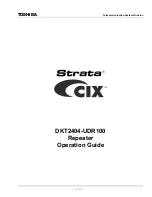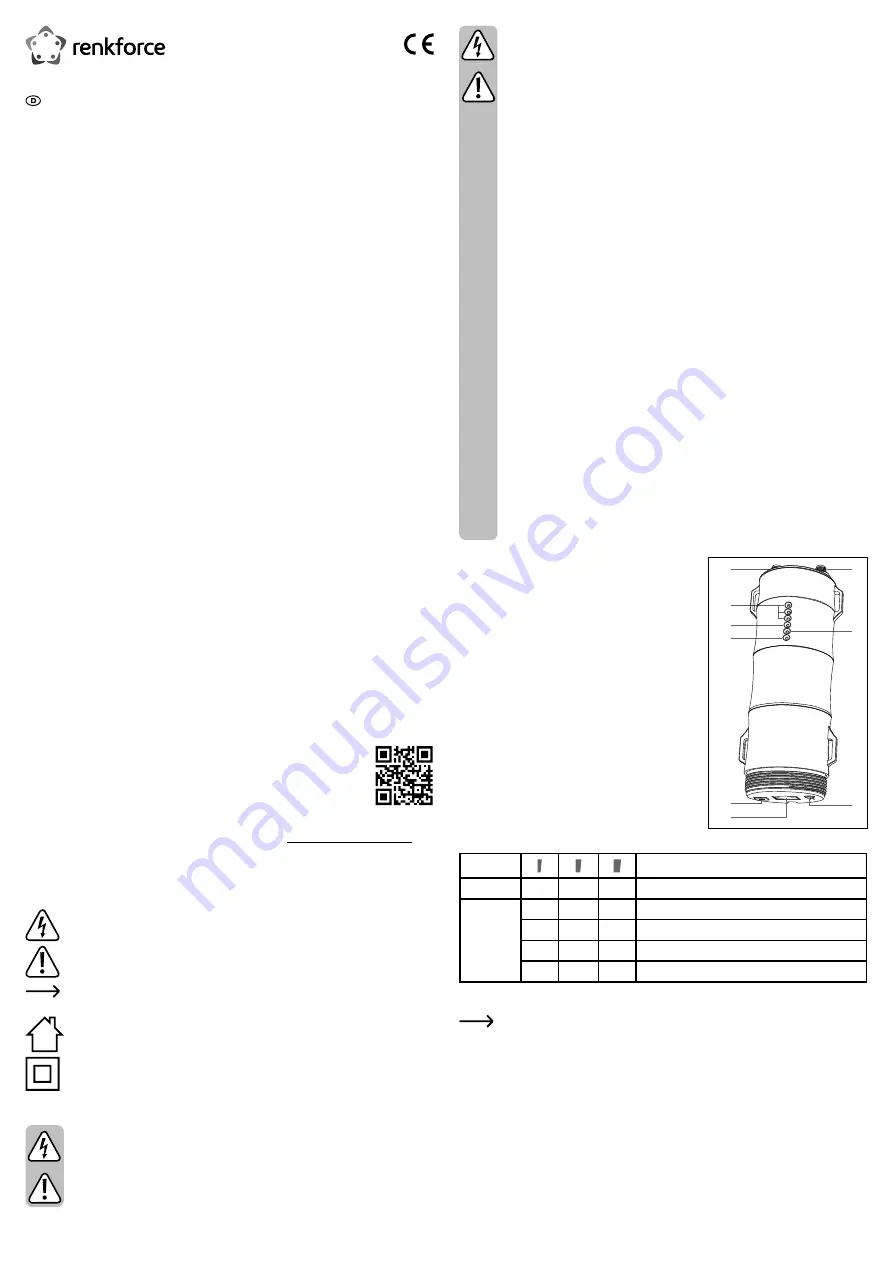
a) Steckernetzteil
• Der Aufbau des Steckernetzteils entspricht der Schutzklasse II. Als Spannungs-
quelle für das Steckernetzteil darf nur eine ordnungsgemäße Netzsteckdose des
öffentlichen Versorgungsnetzes verwendet werden.
• Die Netzsteckdose muss sich in der Nähe des Produkts befinden und leicht zu-
gänglich sein.
• Wenn das Netzteil Beschädigungen aufweist, so fassen Sie es nicht an, es be-
steht Lebensgefahr durch einen elektrischen Schlag!
Schalten Sie zuerst die Netzspannung für die Netzsteckdose allpolig ab, an der
das Steckernetzteil angeschlossen ist (z.B. zugehörigen Sicherungsautomat
abschalten bzw. Sicherung herausdrehen, anschließend den zugehörigen FI-
Schutzschalter abschalten). Ziehen Sie erst danach das Netzkabel aus der Netz-
steckdose und bringen Sie das Produkt in eine Fachwerkstatt.
• Überprüfen Sie vor jedem Gebrauch das Netzteil auf Beschädigungen!
• Falls Sie Beschädigungen feststellen, so darf das Produkt NICHT an die Netz-
spannung angeschlossen werden! Es besteht Lebensgefahr!
• Das Steckernetzteil sowie der PoE-Adapter sind nur für trockene, geschlossene
Innenräume geeignet. Sie dürfen nicht feucht oder nass werden, fassen Sie sie
niemals mit nassen Händen an!
Es besteht Lebensgefahr durch einen elektrischen Schlag!
b) Allgemein
• Das Produkt ist kein Spielzeug. Halten Sie es von Kindern und Haustieren fern. Es
besteht die Gefahr eines lebensgefährlichen elektrischen Schlages!
• Lassen Sie das Verpackungsmaterial nicht achtlos liegen. Dieses könnte für Kin-
der zu einem gefährlichen Spielzeug werden.
• Schützen Sie das Produkt vor extremen Temperaturen, direktem Sonnenlicht,
starken Erschütterungen, hoher Feuchtigkeit, Nässe, brennbaren Gasen, Dämp-
fen und Lösungsmitteln.
• Gehen Sie vorsichtig mit dem Produkt um. Durch Stöße, Schläge oder dem Fall
aus bereits geringer Höhe wird es beschädigt.
• Sollten Sie noch Fragen haben, die in dieser Bedienungsanleitung nicht beantwor-
tet werden, so wenden Sie sich bitte an uns oder an einen anderen Fachmann.
Produktübersicht
A 5 GHz RP-SMA Antennen-Anschluss
B 2,4 GHz RP-SMA Antennen-Anschluss
C 3x WLAN-LED für die Signalstärke
D „Wi-Fi“ - WLAN Status-LED
E „WAN/LAN“ - LED für den Anschluss „LAN WAN/
POE“ (H); leuchtet bei Verbindung, blinkt bei Da-
tenübertragung
F „POWER“ - Power-LED
G „GND“ - Erdungsanschluss
H „WAN/LAN/POE“ - dieser Port dient zur Span-
nungsversorgung über den PoE-Adapter und zum
Anschluss an das vorhandene Netzwerk, Router
oder Modem
J „Reset“ - Taster, um das Produkt auf die
Werkseinstellungen zurückzusetzen
WLAN LED (D) Signale
Modus
Beschreibung
AP/Router
ON
ON
ON
WLAN-Signal Ausgangsleistung 100%
Repeater/
WISP
ON
ON
ON
Sehr guter Empfang: Signalstärke 75% bis 100%
ON
ON
OFF Guter Empfang: Signalstärke 50% bis 75%
ON
OFF
OFF Schwacher Empfang: Signalstärke unter 50%
Blinkt
OFF
OFF nicht verbunden
Montage und Anschluss
Wir empfehlen Ihnen das Produkt zuerst provisorisch anzuschließen und zu konfi-
gurieren. Dann legen Sie eine geeignete Montageposition fest und montieren es an
dieser Position.
Im weiteren Verlauf der Anleitung werden wir nur noch die Begriffe „AP“ (damit ist
das Produkt gemeint), „PC“ (gilt für Computer, Laptops, MAC, usw.) und „Tablet“
(steht für Tablets, Smartphones, iPads und iPhones, egal welcher Hersteller/Be-
triebssystem) verwenden.
a) Auswahl der Montageposition
Wenn Sie das Gerät konfiguriert haben, sollten Sie jetzt die richtig Montageposition ermitteln.
Wenn Sie das Produkt im AP-Modus konfiguriert haben, kann es nahezu beliebig positioniert
werden, da es über ein Kabel mit dem Router verbunden ist. Allerdings sollte es eine
gewisse Entfernung zu Ihrem WLAN-Router haben, um Überlagerungen des WLAN-Signals
auszuschließen.
B
F
E
D
C
G
A
H
J
Bedienungsanleitung
Dual-Band WLAN AP/Repeater AC600 2,4 und
5 GHz, MU-MIMO, Außenbereich
Best.-Nr. 2373321
Bestimmungsgemäße Verwendung
Das Produkt dient zur Erweiterung oder Erstellung eines Netzwerks. Es verfügt über die 3
Betriebsarten Access-Point „AP“, Repeater und Router.
Die Betriebsart „Access-Point“ stellt einen separaten WLAN-Zugangspunkt zur Verfügung. Das
Produkt wird dabei an Ihren vorhandenen Router bzw. Netzwerk per Kabel angebunden.
Die Betriebsart „Repeater“ dient dazu, Ihr vorhandenes WLAN-Netzwerk zu verstärken und
den Abdeckungsbereich zu vergrößern. Die Verbindung zu Ihrem WLAN-Router erfolgt in der
Betriebsart drahtlos über WLAN.
Die Betriebsart „Router“ dient dazu, die Geräte, die mit dem Produkt verbunden sind, über Ihr
vorhandenes Modem mit dem Internet zu verbinden. Die Verbindung zu Ihrem Modem erfolgt
dabei per Netzwerkkabel.
Die Verbindung Ihrer Geräte mit dem Produkt kann in allen Betriebsarten per WLAN erfolgen
und im Modus Repeater zusätzlich über LAN.
Die Konfiguration erfolgt über die Weboberfläche des Produkts. Sie kann sowohl von einem
Computer als auch einem Smartphone oder Tablet erfolgen.
Die Spannungsversorgung erfolgt über das beiliegende Steckernetzteil und den PoE-Adapter.
Das Produkt selbst ist für den Betrieb im Innen- und Außenbereich geeignet (IP65). Die
Verwendung des Steckernetzteils und des PoE-Adapters ist nicht im Freien, sondern nur in
geschlossenen Räumen erlaubt. Der Kontakt mit Feuchtigkeit, z.B. im Badezimmer o.ä., ist
unbedingt zu vermeiden.
Aus Sicherheits- und Zulassungsgründen dürfen Sie das Produkt nicht umbauen und/oder ver-
ändern. Falls Sie das Produkt für andere Zwecke verwenden, als zuvor beschrieben, kann das
Produkt beschädigt werden. Außerdem kann eine unsachgemäße Verwendung Gefahren wie
z.B. Kurzschluss, Brand, Stromschlag, etc. hervorrufen. Lesen Sie sich die Bedienungsanlei-
tung genau durch und bewahren Sie diese auf. Reichen Sie das Produkt nur zusammen mit
der Bedienungsanleitung an dritte Personen weiter.
Das Produkt entspricht den gesetzlichen, nationalen und europäischen Anforderungen. Alle
enthaltenen Firmennamen und Produktbezeichnungen sind Warenzeichen der jeweiligen In-
haber. Alle Rechte vorbehalten.
Android
TM
ist eine eingetragene Marke der Google LLC.
Lieferumfang
• AP/Repeater
• Steckernetzteil
• 2 Antennen
• PoE-Adapter
• 2 Dichtungen
• RJ45-Kabel
• Montagehalterung
• Bedienungsanleitung
• Montagematerial (Schrauben, Dübel, Kabelbinder)
Aktuelle Bedienungsanleitungen
Laden Sie aktuelle Bedienungsanleitungen über den Link www.conrad.com/downloads her-
unter oder scannen Sie den abgebildeten QR-Code. Befolgen Sie die Anweisungen auf der
Webseite.
Symbol-Erklärung
Das Symbol mit dem Blitz im Dreieck wird verwendet, wenn Gefahr für Ihre Gesund-
heit besteht, z.B. durch einen elektrischen Schlag.
Das Symbol mit dem Ausrufezeichen im Dreieck weist auf wichtige Hinweise in die-
ser Bedienungsanleitung hin, die unbedingt zu beachten sind.
Das Pfeil-Symbol ist zu finden, wenn Ihnen besondere Tipps und Hinweise zur Be-
dienung gegeben werden sollen.
Das Produkt ist ausschließlich zum Einsatz und der Verwendung in trockenen In-
nenräumen geeignet, es darf nicht feucht oder nass werden.
Das Produkt ist in Schutzklasse II aufgebaut.
Sicherheitshinweise
Lesen Sie sich die Bedienungsanleitung aufmerksam durch und beachten Sie
insbesondere die Sicherheitshinweise. Falls Sie die Sicherheitshinweise und
die Angaben zur sachgemäßen Handhabung in dieser Bedienungsanleitung
nicht befolgen, übernehmen wir für dadurch resultierende Personen-/
Sachschäden keine Haftung. Außerdem erlischt in solchen Fällen die
Gewährleistung/Garantie.